您现在的位置是:首页 >市场 > 2021-04-24 23:55:39 来源:
如何使用Google Home应用程序控制飞利浦Hue灯
如果您已为家中配备飞利浦Hue变色灯和Google Home智能扬声器(或其他配备辅助设备的设备),那么您就知道可以通过Home应用程序控制灯光的颜色。谷歌上个月将这项功能添加到家庭应用程序中。
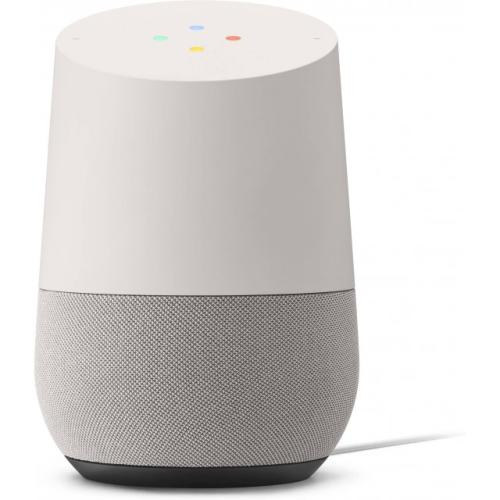
不幸的是,当前版本的应用程序只允许您为房间中的所有灯泡设置单一颜色,或者一次为每个灯泡设置一种颜色。这不像官方飞利浦Hue应用程序那样多功能,它可以让您创建使用多种颜色混合在一起的灯光“场景”。
话虽如此,能够通过您的Google Home应用程序控制您的Hue灯光,而不必切换到专用的Hue应用程序,会更加方便和有趣。这是怎么做的。
在您开始之前,您的飞利浦Hue灯和电桥应该可以正常运行并与您的Google Home应用配对。如果您还没有,请参阅飞利浦关于如何将Hue灯连接到Google智能助理的视频。
更改房间内所有灯光的颜色
首先,打开您的Google Home应用。如果你的Hue灯连接到配备Google Assistant的设备,你会看到一个小灯泡图标。点按它,然后选择您要控制的房间。(在我的家庭应用程序中,具有多个Hue连接灯的房间称为“Stef房间。”)一旦到达房间的控制屏幕,您可以通过各种方式控制特定灯光或所有灯光。
要更改房间中所有灯光的颜色,请点按“颜色”,然后从菜单中选择一种可用的42种色调。你的灯应该很快改变颜色。
更改房间中特定灯光的颜色
如果要为房间中的特定灯光设置不同的颜色,请转到房间控制屏幕并点击“[数字]灯光”按钮。(在我的测试室的情况下,我只做了两盏灯。)
您会看到一个菜单向上滑动,其中列出了每个灯光。点击该灯的名称。
在下一个控制屏幕上,选择“颜色”,然后将灯光设置为您选择的颜色。
用你的声音做同样的事情
当然,使用Google Home设备的有趣部分是使用您的语音而不是应用。所以一旦你完成所有设置,试试吧。例如,你可以说,“嘿,谷歌。打开灯并将它们设置为红色。“
您还可以使用语音为特定灯光设置颜色。对于这个,您需要知道每个灯的名称。在我的测试用例中,我使用默认名称“Hue color lamp 1”和“Hue color lamp 2”,因此口头命令非常简单:“嘿,谷歌。打开Hue色灯1并将其设置为红色。“
如果您正在寻找的不仅仅是使用语音进行颜色控制,请参阅支持的Philips Hue / Google Home命令的完整列表。
恭喜!现在,您已了解如何使用Google智能助理应用或与Google Home设备通话来控制飞利浦Hue灯。运气好的话,不久的一天,你将能够做得更多。
















